Hoe u de Super Drag and Drop-modus in Microsoft Edge inschakelt
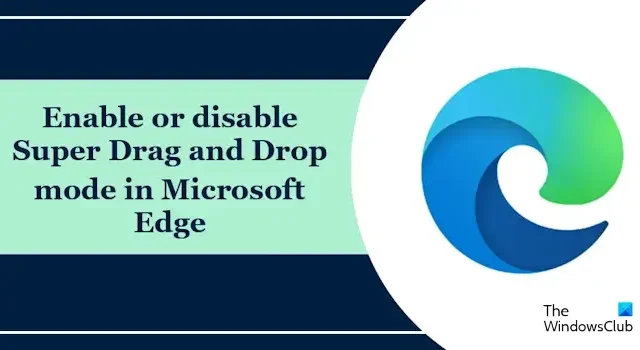
Met de slepen-en-neerzetten-modus van Microsoft Edge kunt u een link of tekst op een webpagina openen. Deze modus is erg handig en tijdbesparend. U moet de link of tekst ergens op uw webpagina slepen of neerzetten. In dit artikel wordt uitgelegd hoe u de superslepen-en-neerzetten-modus in Microsoft Edge in- of uitschakelt .
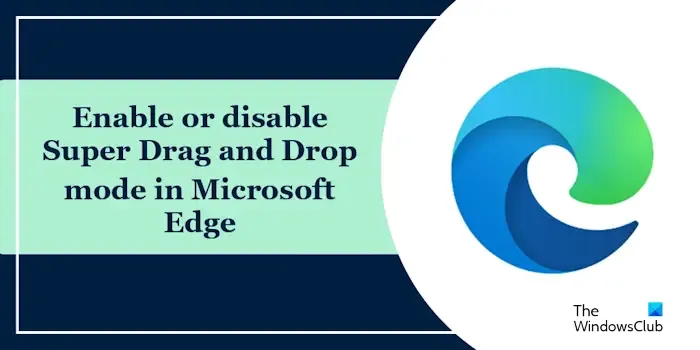
Wat is de Super Drag and Drop-modus in Microsoft Edge?
Super Drag and Drop is een nieuwe functie in Microsoft Edge waarmee gebruikers een link in een nieuw tabblad kunnen openen door deze eenvoudigweg te slepen en neer te zetten. U hoeft alleen maar een link te slepen en deze ergens in het Edge-venster neer te zetten. Daarna zal Edge het op een nieuw tabblad openen. U kunt ook de instelling wijzigen om het nieuwe tabblad op het tabblad Voorgrond of Achtergrond te openen.
Schakel Super Drag and Drop in Microsoft Edge in
Gebruik de onderstaande stappen om de superdrag-en-neerzetmodus in uw Microsoft Edge in te schakelen:
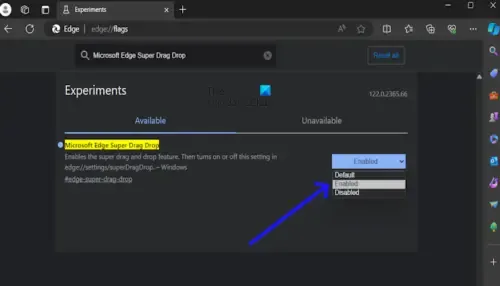
- Open de Microsoft Edge.
- Typ edge://flags in de zoekbalk. Druk op Enter.
- Blader nu naar beneden en zoek naar “ Microsoft Edge Super Drag Drop ” met behulp van de zoekbalk bovenaan.
- Klik op de vervolgkeuzelijst naast ‘Microsoft Edge Super Drag Drop’ en selecteer ‘ Ingeschakeld ‘.
- Klik op “ Opnieuw opstarten ” om de wijzigingen toe te passen. Als u de herstartprompt in Edge niet krijgt, sluit u Edge en start u het opnieuw.
Nadat u de functievlag hebt ingeschakeld, schakelt u Super Drag and Drop in de Microsoft Edge-instellingen in:
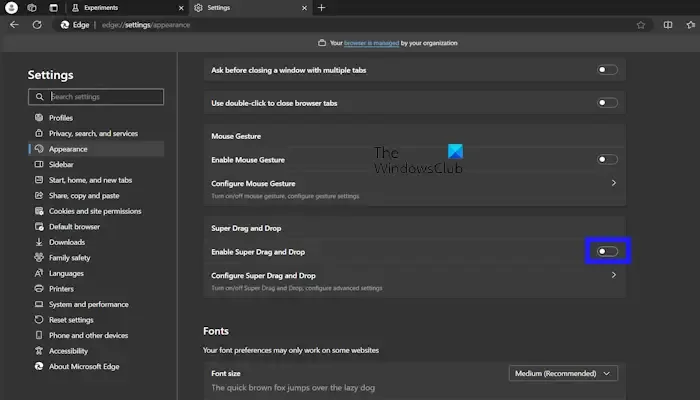
- Open de Microsoft Edge.
- Klik op de drie stippen in de rechterbovenhoek van uw Microsoft Edge-browser.
- Selecteer Uiterlijk in het menu Instellingen.
- Schakel onder de browser Aanpassen de optie ‘ Super Drag and Drop inschakelen ‘ in om in te schakelen.
Schakel de Super Drag and Drop-modus uit in Microsoft Edge
Gebruik de onderstaande stappen om de superslepen-en-neerzetten-modus in Microsoft Edge uit te schakelen:
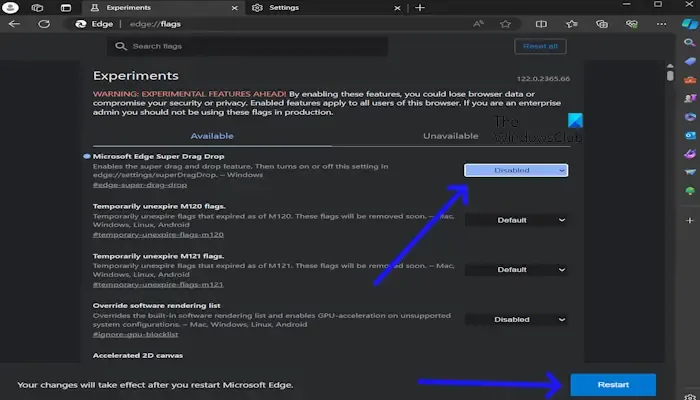
- Open de Microsoft Edge.
- Typ edge://flags in de zoekbalk. Druk op Enter.
- U ziet de “Microsoft Edge Super Drag Drop” bovenaan uw Microsoft Edge-browserscherm.
- Klik nu op de vervolgkeuzelijst om de Microsoft Edge Super Drag Drop uit te schakelen .
- Klik op “ Opnieuw opstarten ” om de wijzigingen toe te passen.
Na het uitvoeren van de bovenstaande stappen wordt de optie Super Drag and Drop automatisch verwijderd uit de Edge-instellingen. U kunt dit verifiëren door Edge-instellingen te openen.
Dat is het.
Hoe wijzig ik mijn Edge-instellingen?
U kunt uw Microsoft Edge-instellingen eenvoudig wijzigen. Open uw Edge-browser en klik op de drie stippen in de rechterbovenhoek. Selecteer Instellingen. Aan de linkerkant zie je verschillende categorieën. Als u bijvoorbeeld het Edge-thema wilt wijzigen, kunt u dit doen vanuit de categorie Uiterlijk.
Hoe verwijder ik beperkingen uit Microsoft Edge?
Als u uw kantoorlaptop of pc gebruikt, ziet u mogelijk een bericht in Edge: ‘ Uw browser wordt beheerd door uw organisatie .’ In dit geval kunt u contact opnemen met uw systeembeheerder. Als Edge beperkingen heeft op uw pc, heeft u mogelijk bepaalde beleidsregels of registersleutels gewijzigd.



Geef een reactie